Hur man tar en selfie utan att röra din telefon

Att behöva röra din telefon är inte alltid nödvändigt när du tar en selfie. Se hur du kan ta en selfie utan att röra telefonen.
När du tar en selfie vill du att den ska bli perfekt. Det sista du vill se i dina selfies är att det blir suddigt. Kanske fick någon dig att tappa balansen, eller så hade du skakiga händer; hur som helst, ett omtag är nödvändigt. Men du kan undvika en suddig selfie genom att ta dem utan att behöva röra din telefon.
Nuförtiden är det möjligt att ta vilka bilder som helst utan att behöva ha telefonen i händerna. Vissa använder selfie-pinnar, eller så använder de metoderna som du ser i den här guiden. Du kan kassera att behöva radera en selfie utan att röra telefonen eftersom den blir suddig.
Det här är en funktion du kan hitta på i stort sett alla dagens telefoner. Allt du behöver göra är att placera din telefon på ett stativ som kan hjälpa dig att peka telefonen i rätt riktning och vänta på att nedräkningen ska avslutas. För att komma åt timern, öppna kameraappen och timerikonen ska vara överst. Tryck på timerikonen och välj den tid du vill ha.

Om du går in i kamerans inställningar kan du även använda funktionen för att ta bilden när den upptäcker ett leende. Kanske har timern inte de tidsalternativ du behöver. Genom att låta kameran ta bilden när du ler kan du ta så mycket tid du behöver. För att komma åt kamerans pp:s inställning, tryck på kugghjulet uppe till höger. När du är i inställningarna sveper du nedåt tills du ser alternativet Auto-smile capture.
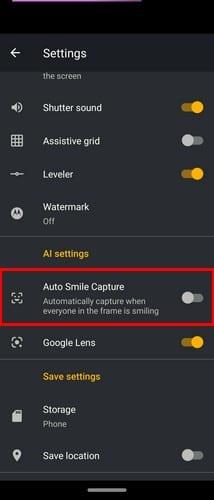
När du har aktiverat det, placera din telefon för selfien, och allt du behöver göra för att ta bilden är att le. Beroende på ditt telefonmärke kommer alternativen i kamerans inställningar att skilja sig åt. Om du till exempel har en Samsung-telefon, hittar du ett alternativ att ta en selfie genom att helt enkelt visa handflatan. På Huawei-telefoner kan du hitta gestkontroller och så vidare.
Om du har konfigurerat Google Assistant kan du be Google att ta selfien åt dig. På det sättet, om någon ler off cue, kommer du inte att ha ett gäng selfies som du ändå kommer att radera. Säg "Ok, Gooogle, ta en selfie." Så fort du säger de magiska orden öppnas din kameraapp och du har några sekunder på dig att visa Google ditt bästa leende. Det är så enkelt.
Tredjepartsappar erbjuder vanligtvis funktioner som din integrerade kameraapp inte har. Till exempel erbjuder en app som heter Selfie Camera med timer, effekter, filter och röst några användbara funktioner. Du kan till exempel välja hur många kontinuerliga selfies du vill ha och hur lång tid du vill ha mellan selfies. På så sätt har du tillräckligt med tid att ändra din vinkel. Använd helt enkelt reglagen och justera dem efter eget tycke.

För att komma åt dessa inställningar, tryck på timerikonen längst ner till höger, så är du igång.
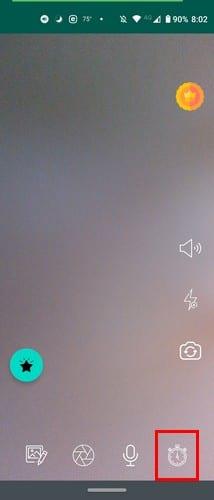
Som du kan se finns det olika sätt att ta en bild utan att behöva ha telefonen i handen. Du kan koppla av och veta att bilden fortfarande kommer att tas om du inte trycker på den högra knappen. Vilken metod du väljer beror på vad du vill att din selfie ska ha, till exempel filter. Hur tar du dina selfies? Låt mig veta i kommentarerna nedan.
Använder du flera Google-konton på Android och PC och vet inte hur man ändrar standard Google-konto? Läs vidare för att lära dig de hemliga stegen.
Facebook-berättelser kan vara mycket roliga att göra. Här är hur du kan skapa en berättelse på din Android-enhet och dator.
Fyller det på din Android? Lös problemet med dessa nybörjarvänliga tips för alla enheter.
Hur man aktiverar eller inaktiverar stavningskontrollfunktioner i Android OS.
En handledning som visar hur du aktiverar utvecklaralternativ och USB-felsökning på Samsung Galaxy Tab S9.
Älskar du att läsa e-böcker på Amazon Kindle Fire? Lär dig hur du lägger till anteckningar och markerar text i en bok på Kindle Fire.
Jag ger en lista över saker du kan prova om din Android-enhet verkar starta om slumpmässigt utan uppenbar anledning.
Vill du lägga till eller ta bort e-postkonton på din Fire-surfplatta? Vår omfattande guide går igenom processen steg för steg, vilket gör det snabbt och enkelt att hantera dina e-postkonton på din favorit enhet. Missa inte denna viktiga handledning!
En handledning som visar två lösningar på hur man permanent förhindrar appar från att starta vid uppstart på din Android-enhet.
Behöver du nedgradera en app på Android-enhet? Läs den här artikeln för att lära dig hur du nedgraderar en app på Android, steg för steg.







